支持批量导入公众号文章
【版本】
无限制
【使用场景】
【功能说明】
1. 登录管理后台–【文章】–【管理文章】–【批量导入】–【公众号导入】
2. 公众号管理员扫码二维码进行授权,在手机端确认授权后点击【导入文章】
3. 在手机端确认授权后点击【导入文章】
4. 选择需要导入的文章进行导入,此功能可一键勾选当前页面的全部文章
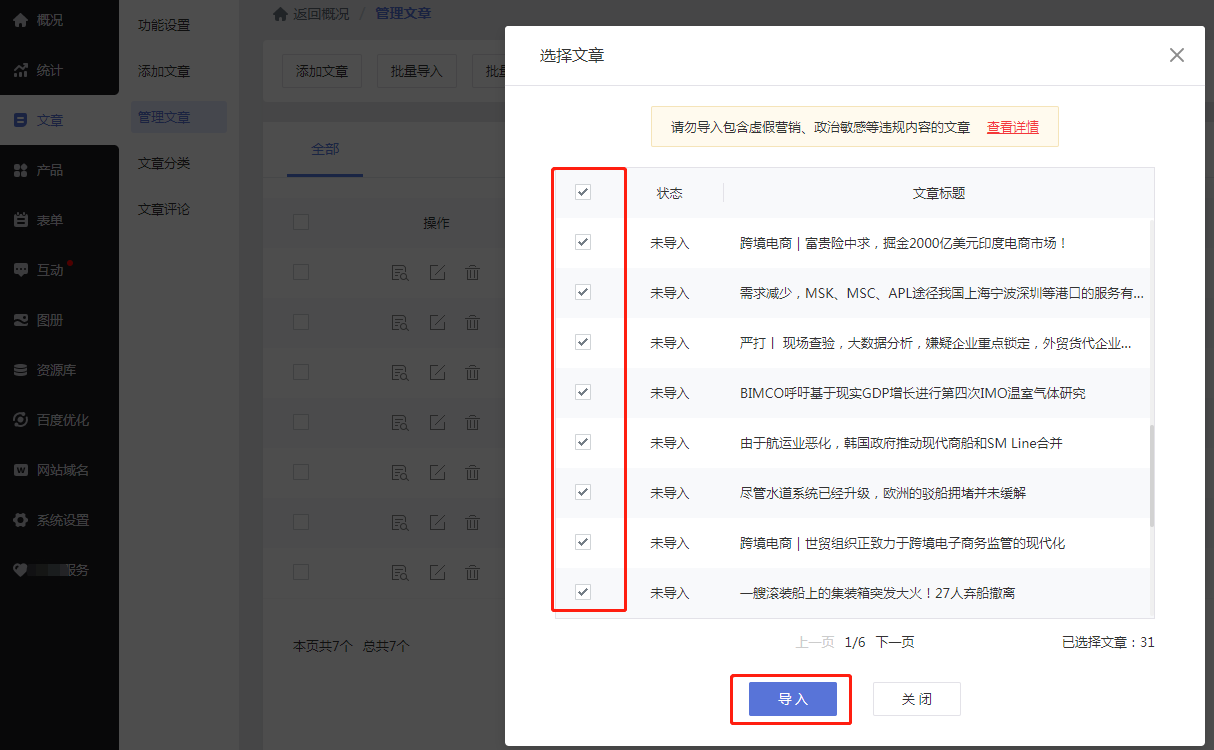
5. 导入成功后即可在文章列表查看所有文章并进行编辑或者删除等操作
联系客服
支持批量导入公众号文章
【版本】
无限制
【使用场景】
【功能说明】
1. 登录管理后台–【文章】–【管理文章】–【批量导入】–【公众号导入】
2. 公众号管理员扫码二维码进行授权,在手机端确认授权后点击【导入文章】
3. 在手机端确认授权后点击【导入文章】
4. 选择需要导入的文章进行导入,此功能可一键勾选当前页面的全部文章
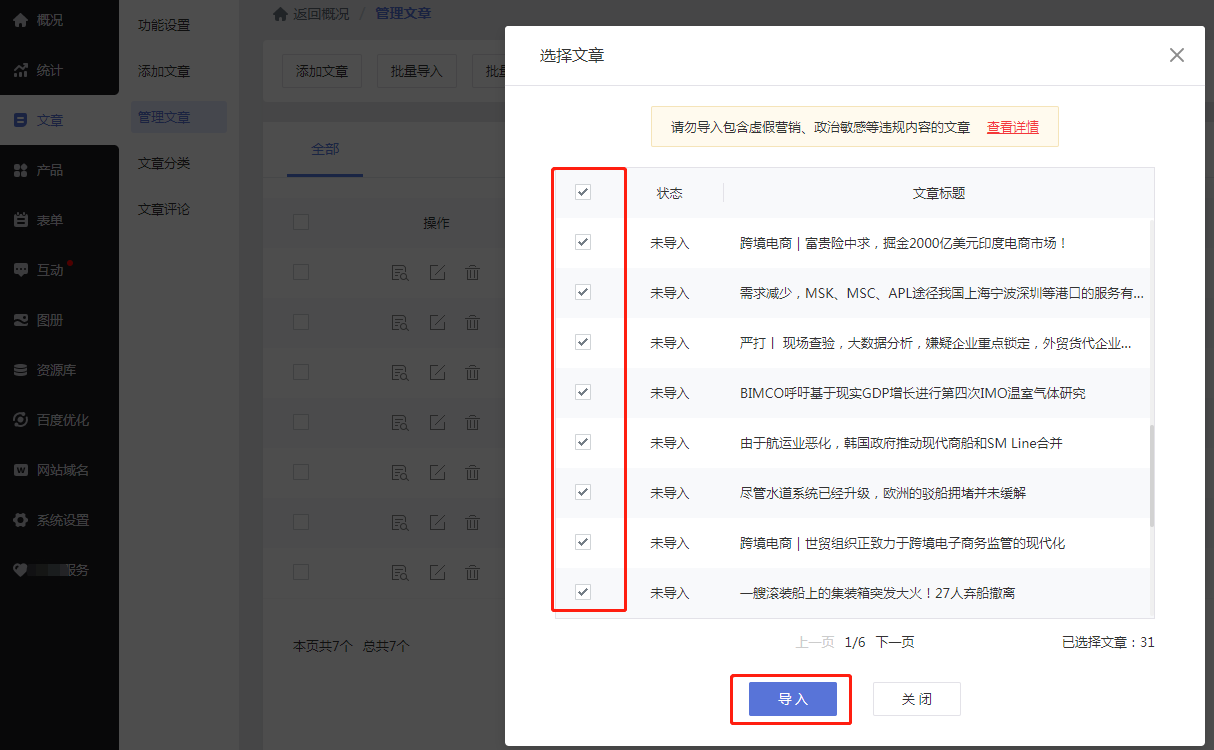
5. 导入成功后即可在文章列表查看所有文章并进行编辑或者删除等操作
【版本】
信息发布版本
【使用场景】
管理员可在信息发布栏目对未审核或者审核通过的信息,修改其所在的版块。有利于将信息进行归类,信息整理更方便。
【功能说明】
【管理后台】–【互动】–【信息发布】–【信息板块】进行信息版块归类。
【版本】
无限制
【使用场景】
小程序引流到私域如个人微信号、企业微信号,需要用户先在小程序内点击客服会话,客服再发送二维码引导客服扫码添加,步骤多、跳转界面多、操作麻烦,引流效果自然不尽人意。
而现在,小程序中支持长按识别添加个人微信二维码和企业微信二维码,这项功能的发布,将极大地提升引流至个微、企微的效率。
【功能说明】
(一)支持图片模块添加二维码
(若在百度、字节端发布,可能会因诱导跳出小程序行为导致审核不通过,请谨慎使用)
1. 在设计器中,点击【图片】,点击【直接上传】上传二维码图片,点击二维码并选择【确定】
2. 上传成功后,二维码就会出现在设计器中。(需要注意的是如果图片要添加文字描述的话,不能通过利诱等方式诱导用户添加好友或者加入群聊。)长按二维码即可识别名片。
3.小程序中长按二维码即可识别。(注:iOS8.0.8、安卓8.0.7以上版本支持。部分机型点击打开名片没有反应,待微信官方修复。)
(二)支持设置跳转按钮至长按识别二维码页面
1. 设计器页面添加按钮模块
2. 点击设置按钮链接,选择【功能】 – 【长按识别二维码】
3. 上传二维码图片(不超过5张),可为每张二维码图片添加描述(不超过20个字符)。
4. 确定上传后,用户通过点击按钮,即可进入到有二维码的页面,长按即可实现在小程序内识别个人微信、企业微信。此功能对于企业商家来说,引流更省时省力。
【版本】
无限制
【使用场景】
字节小程序配置webview域名后,可设置跳转至建站手机页面、商城手机页面、微传单或其他外部链接。跳转的形式也是多种多样,可以是图片、文字、二维码、按钮等。通过小程序互转功能,商家可以开发多款小程序,形成小程序矩阵,为用户提供更加全面、便捷的服务,提升转化率。
【功能说明】
(一)配置业务域名
1. 注意事项:
①配置业务域名时,域名前面需要加上https://。
②所有在 H5 页面(包括通过该页打开的其他 H5 页)出现的请求域名都需要进行域名配置。
2. 操作步骤:
2.1. 登录抖音小程序开发者平台,进入对应的小程序管理后台
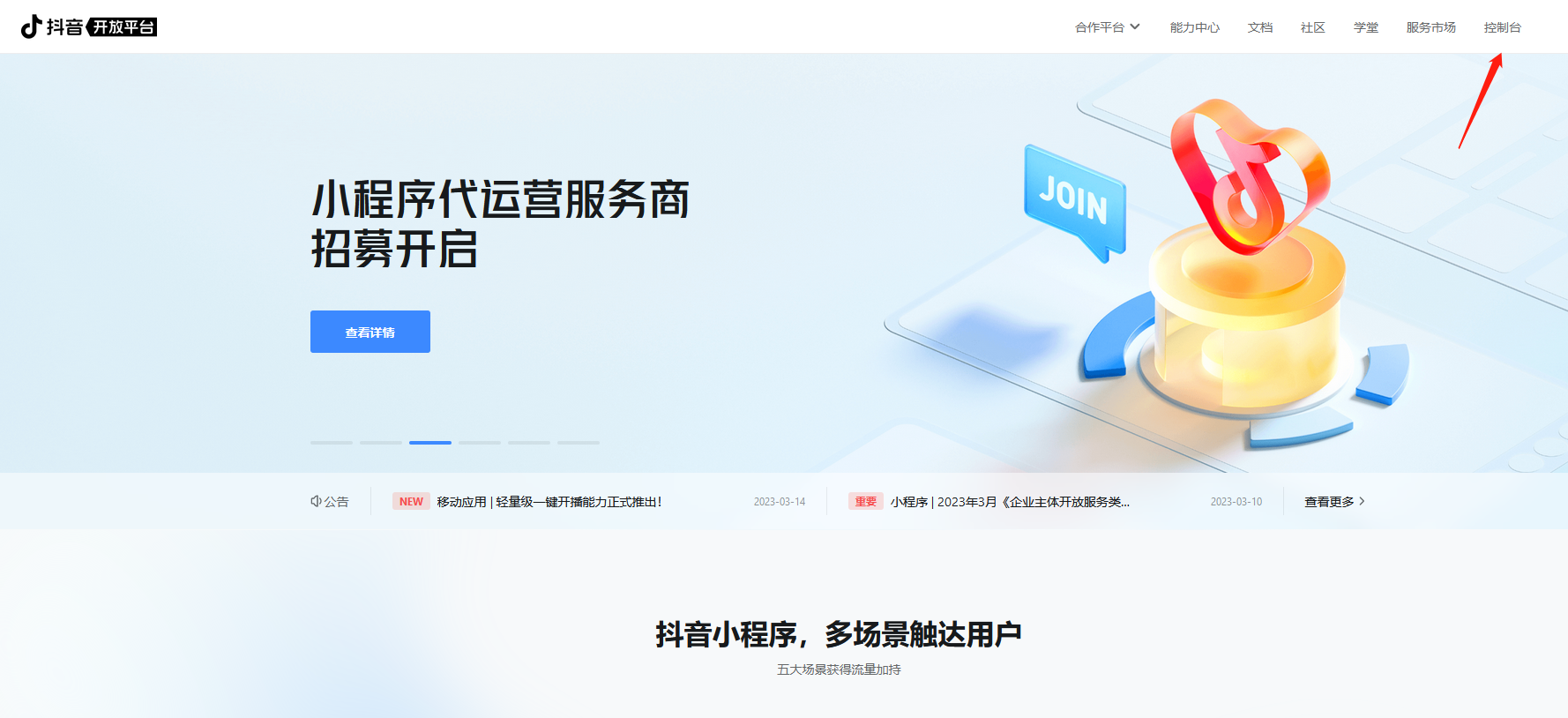
点击已授权绑定好的小程序进入
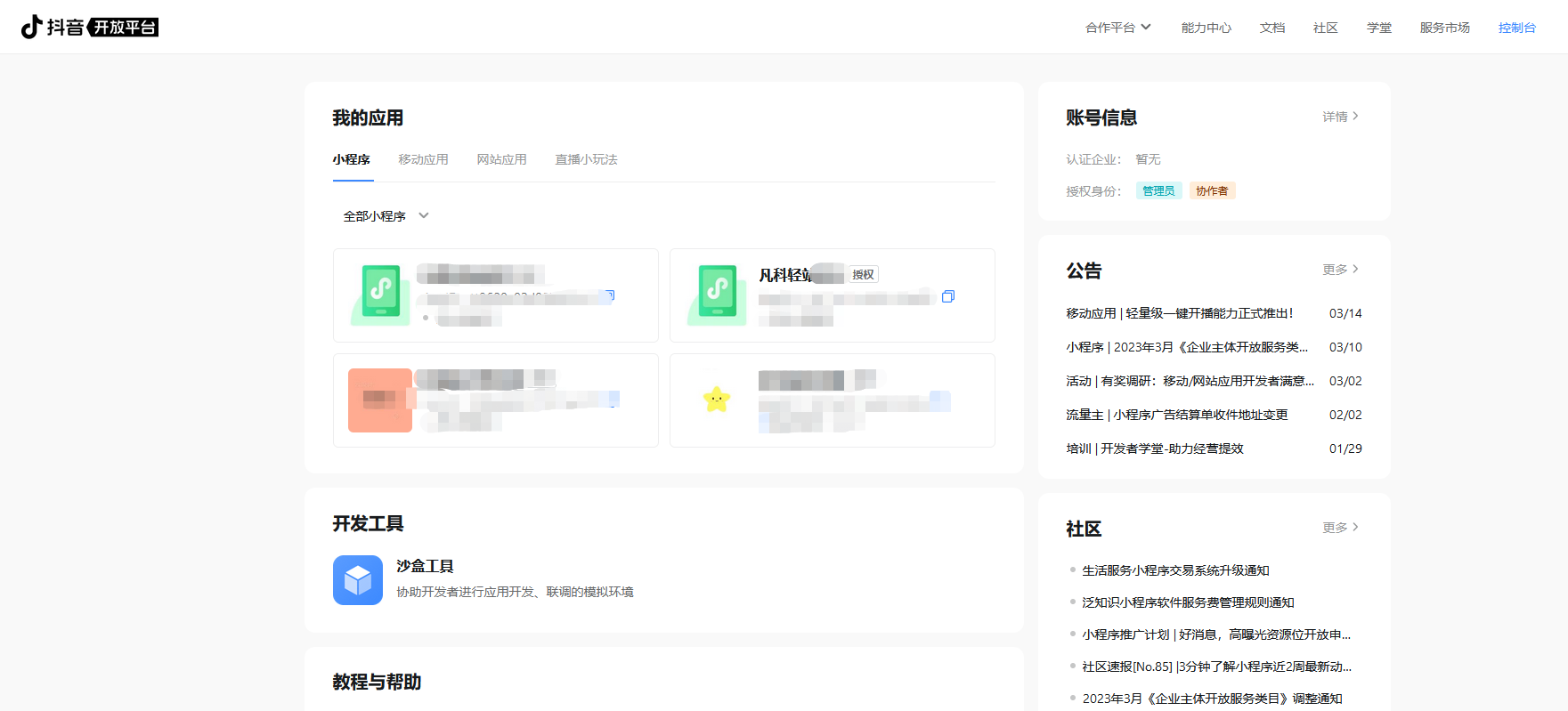
2.2 进入后,点击【开发管理 – 开发设置 – webview域名 – 修改 – 添加域名】。根据指引,输入需要跳转的域名,然后点击下载校验文件,并将文件放置在需要跳转的域名的根目录下。
注意:业务域名(即需要跳转的域名)需经过ICP备案,新备案域名需24小时后才可配置。域名格式只支持英文大小写字母、数字及“-”,不支持IP地址及端口号。
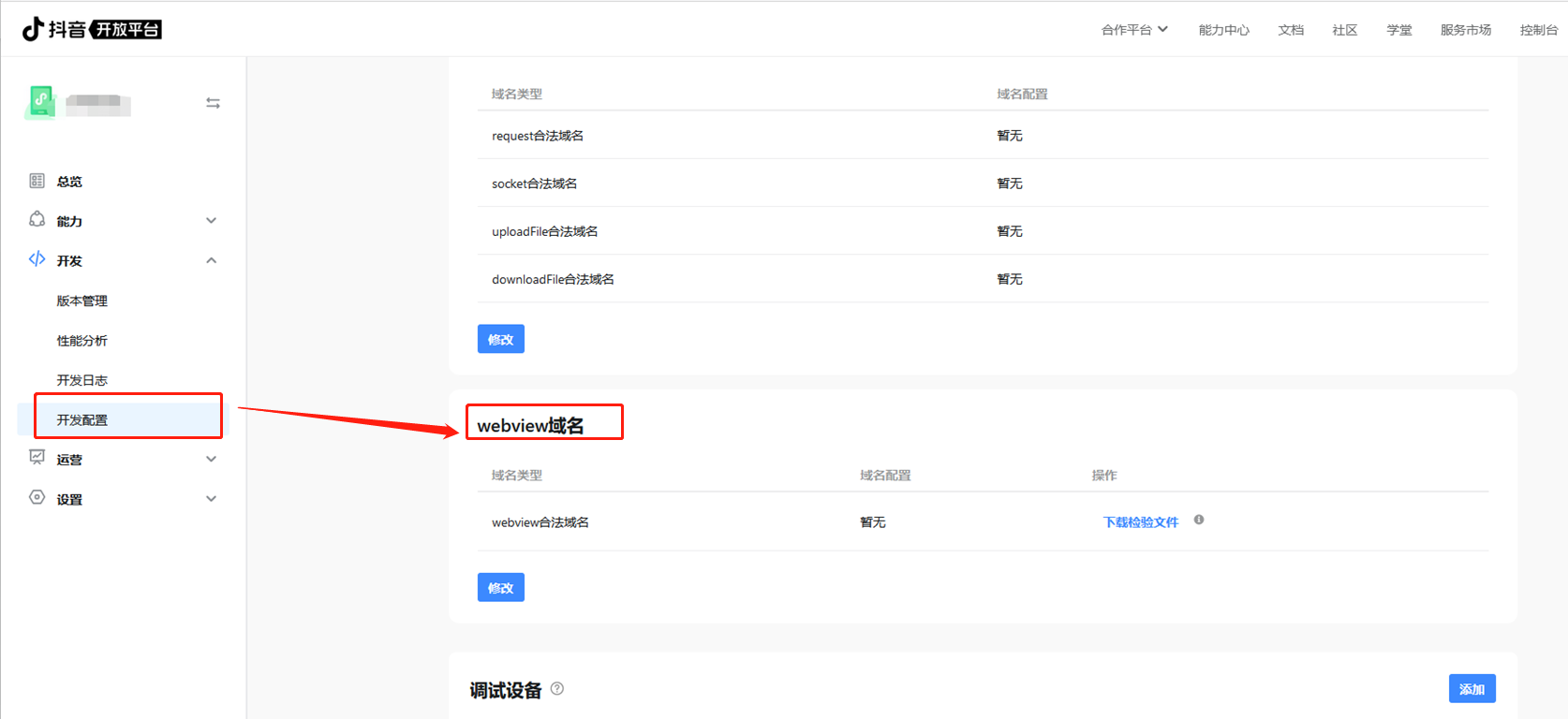
③业务域名配置成功后,即可在设计器中,【按钮】–【设置链接】–【站外】内设置跳转到外部链接(即配置成功的业务域名)。
【使用场景】
【功能说明】
1. 入口路径:【管理后台】-【服务】-【管理服务】
2. 管理服务列表支持拖曳对服务项目进行前后排序
在之前,小程序引流到私域如个人微信号、企业微信号的步骤主要有两大步骤:
1. 在小程序内进点击客服按钮:
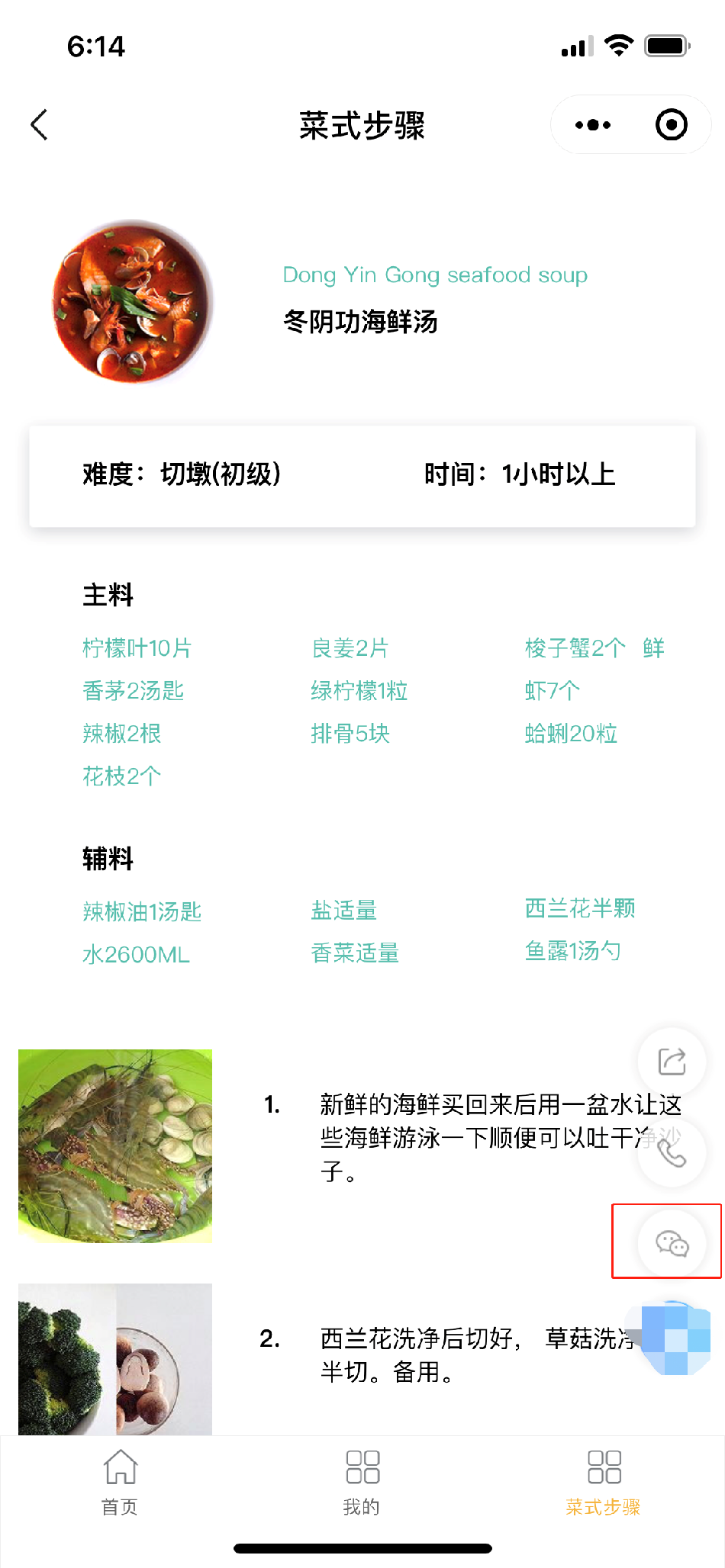
2. 客户发送小程序链接或者是发送“添加客服”等字眼,等待后台发送二维码后识别进行添加。
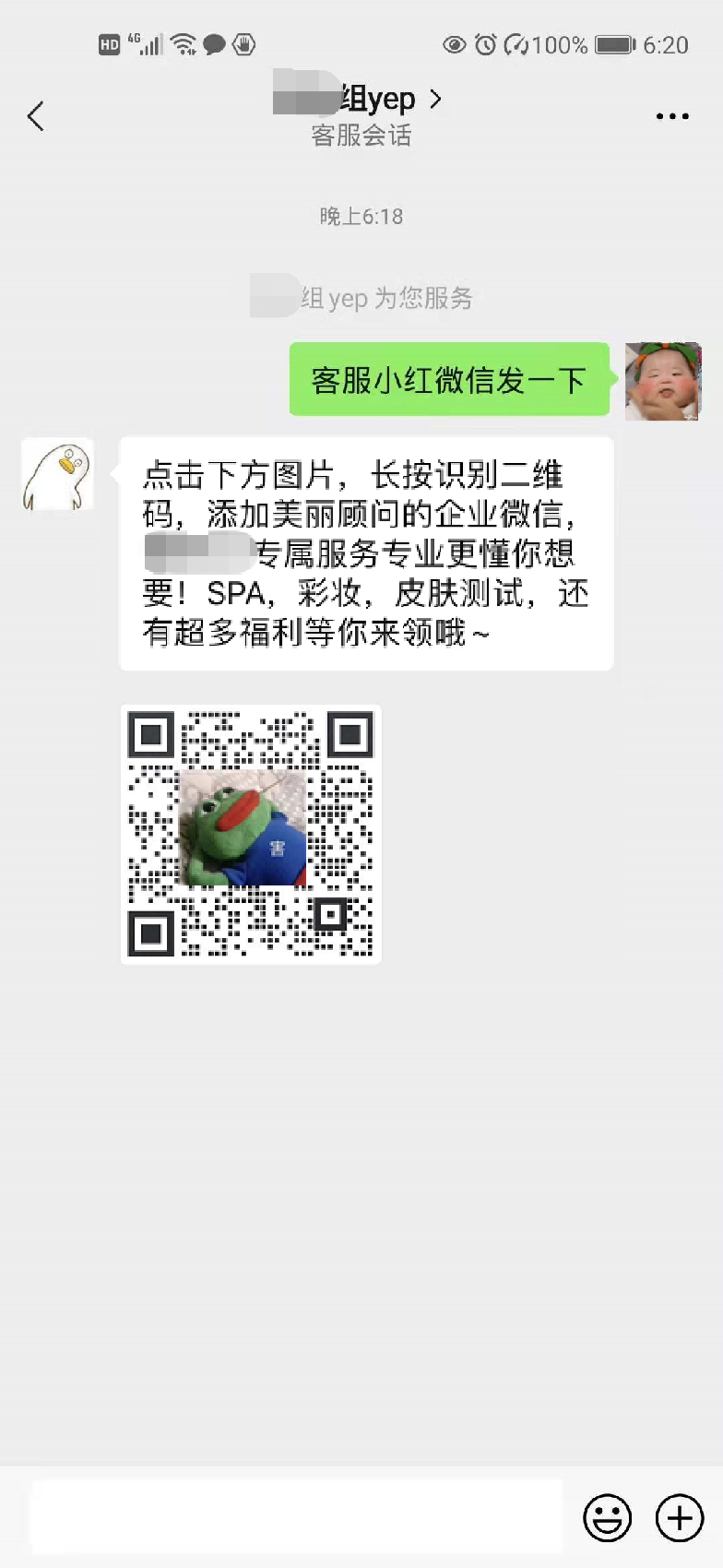
步骤多,引流效果不尽人意是意料之中的事情。而现在,小程序中支持长按识别添加个人微信二维码和企业微信二维码,这项功能的发布,将大大地提升引流至个微、企微的效率。
二、功能说明
【版本】无限制
三、设置教程
1. 支持图片模块添加二维码
(若在百度、字节端发布,可能会因诱导跳出小程序行为导致审核不通过,请谨慎使用)
步骤1:在设计器中,点击【图片】,点击【直接上传】上传二维码图片,点击二维码并选择【确定】
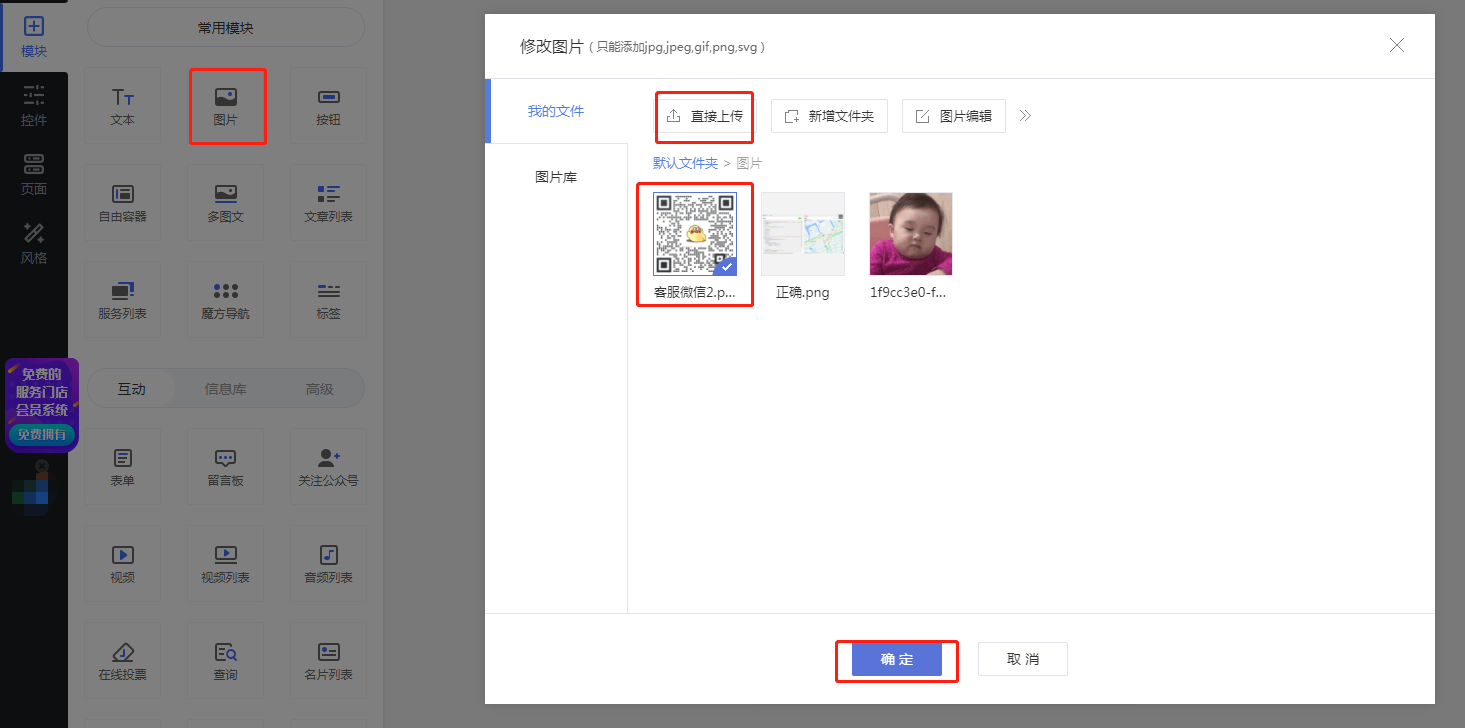
步骤2:上传成功后,二维码就会出现在设计器中。(需要注意的是如果图片要添加文字描述的话,不能通过利诱等方式诱导用户添加好友或者加入群聊。)长按二维码即可识别名片。
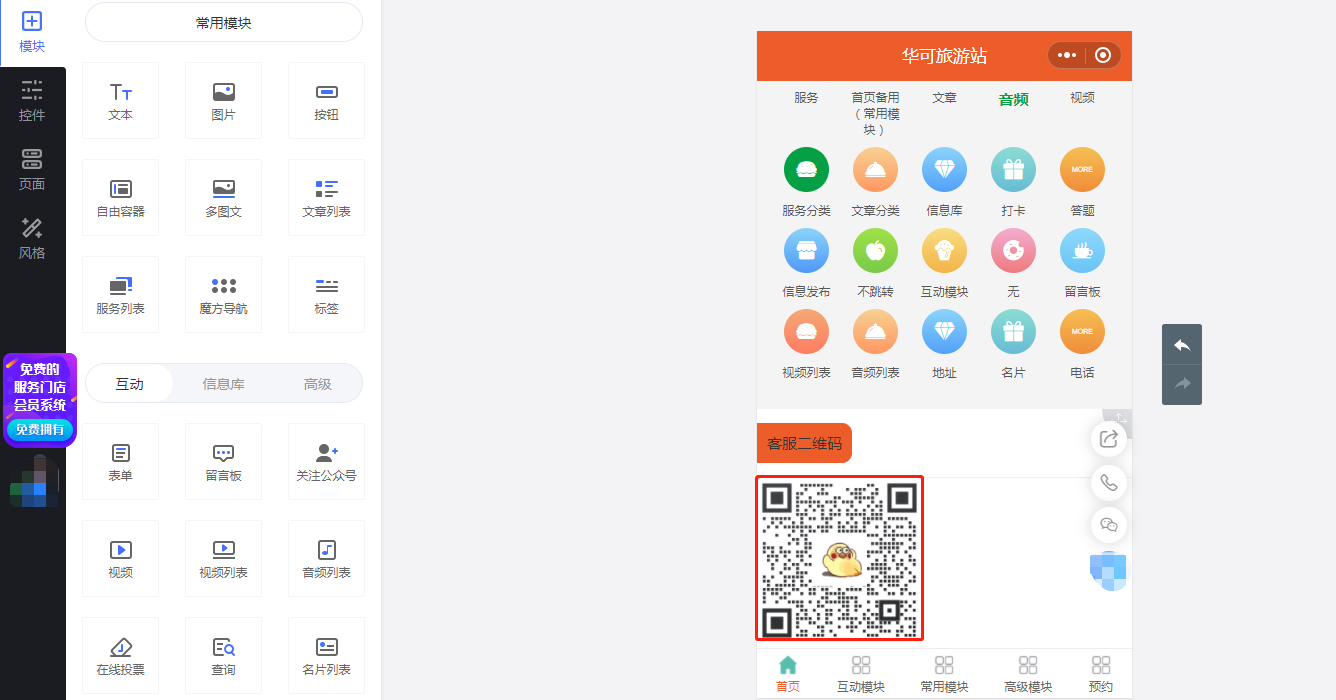
步骤3:小程序中长按二维码即可识别。(注:iOS8.0.8、安卓8.0.7以上版本支持。部分机型点击打开名片没有反应,待微信官方修复。)
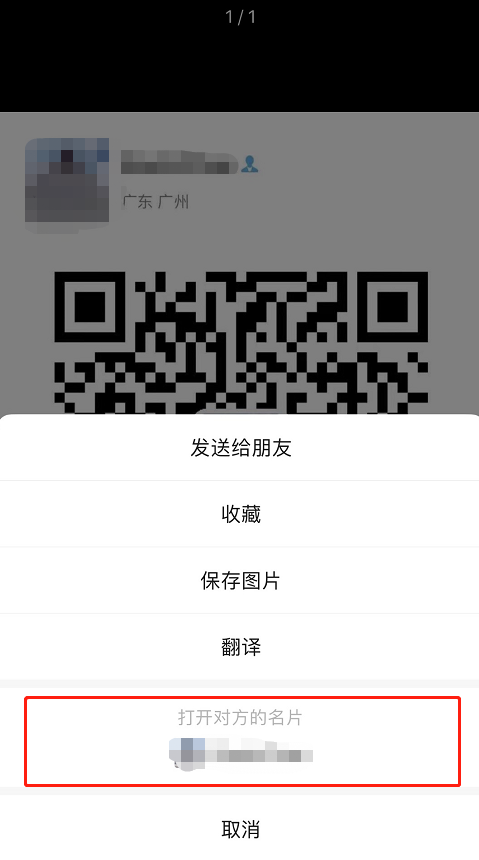
2. 支持设置跳转按钮至长按识别二维码页面
步骤1:小程序页面添加按钮模块
步骤2:点击设置按钮链接,选择【功能】 – 【长按识别二维码】
步骤3:上传二维码图片(不超过5张),可为每张二维码图片添加描述(不超过20个字符)。
步骤4:确定上传后,用户通过点击按钮,即可进入到有二维码的页面,长按即可实现在小程序内识别个人微信、企业微信和公众号二维码。此功能对于企业商家来说,引流更省时省力。
四、常见问题
Q:使用该功能时需要注意什么?
A:请勿利用利诱等方式诱导用户添加好友或者加入群聊,页面内容需要遵循小程序运营规范,若发现违反规范的行为将封禁识别功能。
搜索框是网站中的常见元素,当网站中存在大量内容时,搜索框能帮助用户快速找到想要的信息。
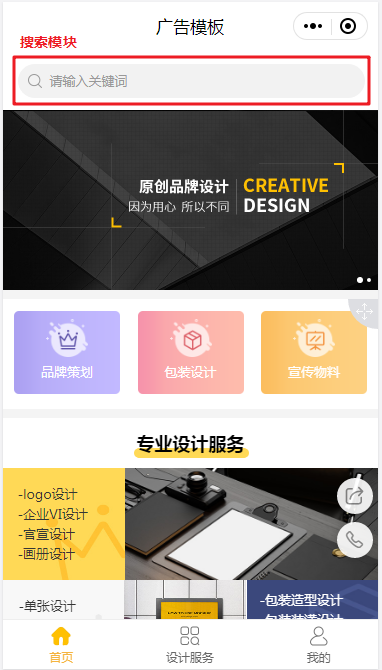
二、功能说明
【版本】无版本限制
三、设置教程
1. 添加搜索模块
在轻应用设计页面【模块-高级-搜索】中点击或拖动添加【搜索】模块至页面中。
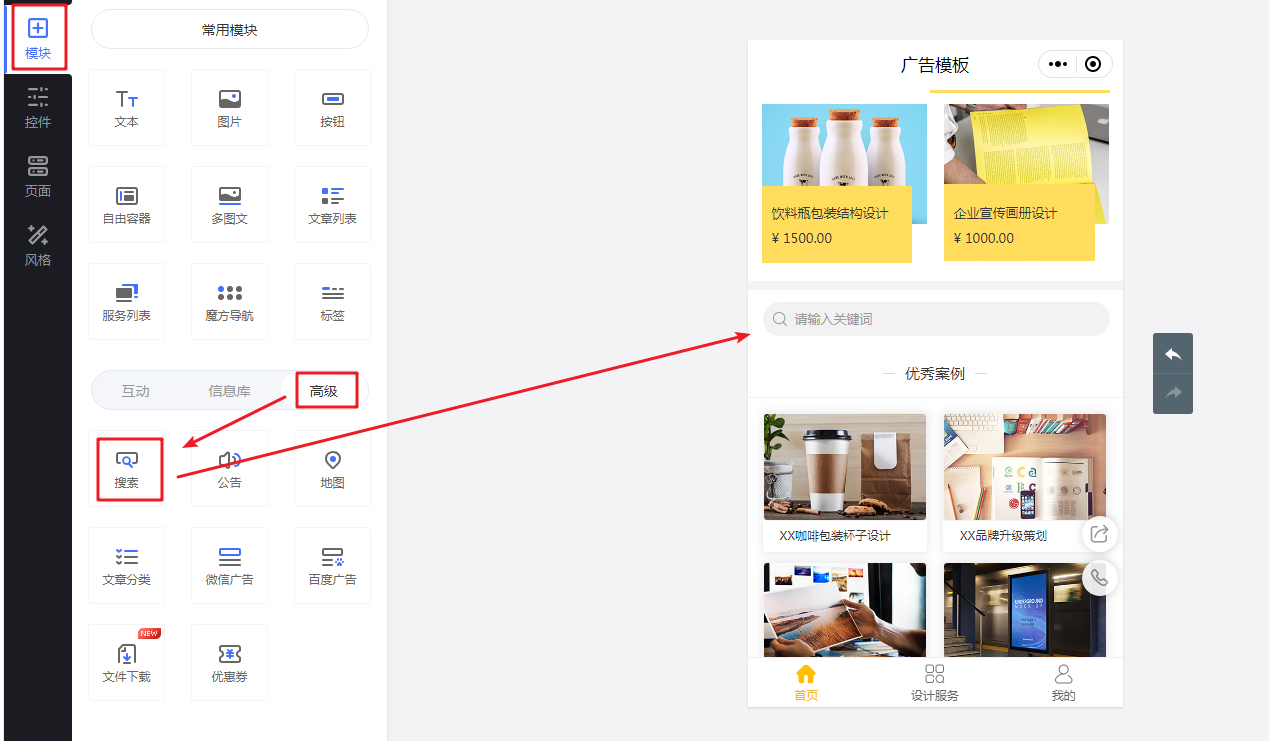
2. 选择搜索内容
目前支持搜索服务、名片、信息库、文章和信息发布。
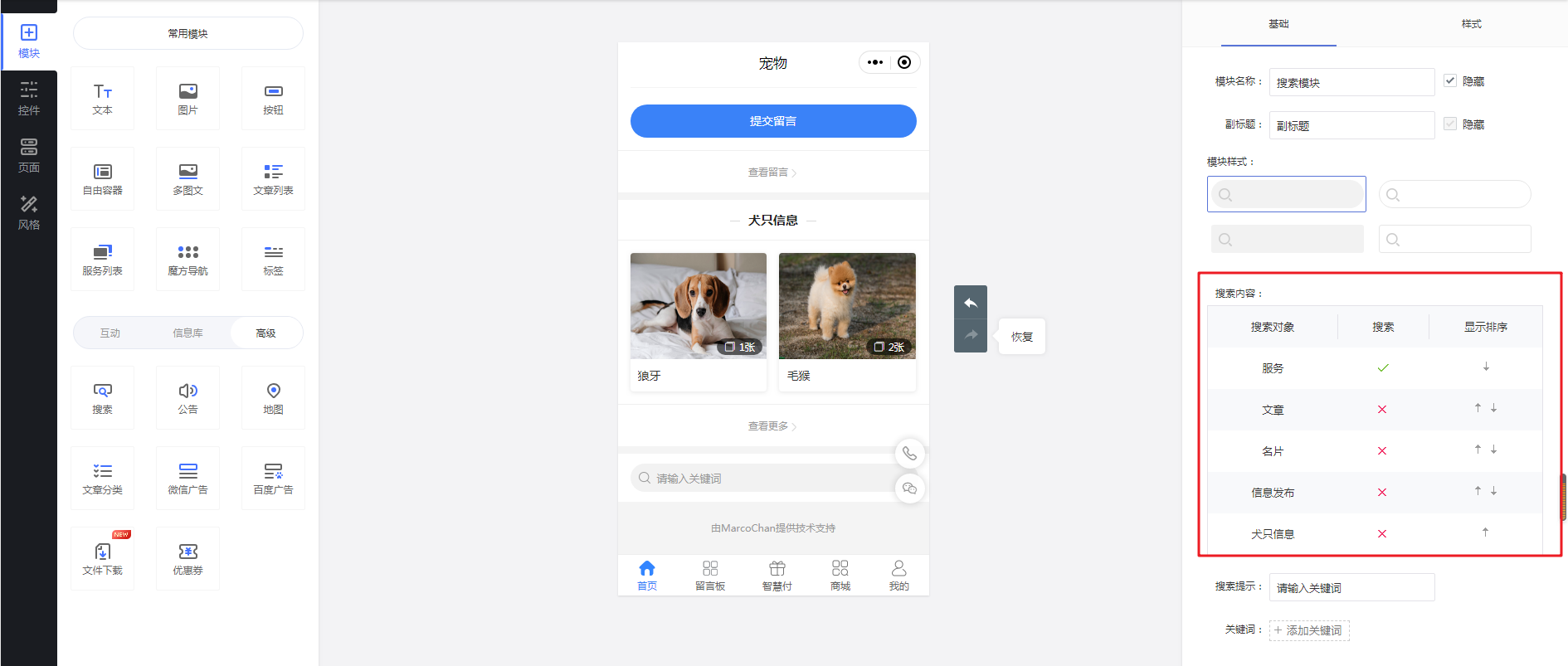
3. 编辑搜索提示和关键词
3.1 可为搜索模块添加搜索提示词。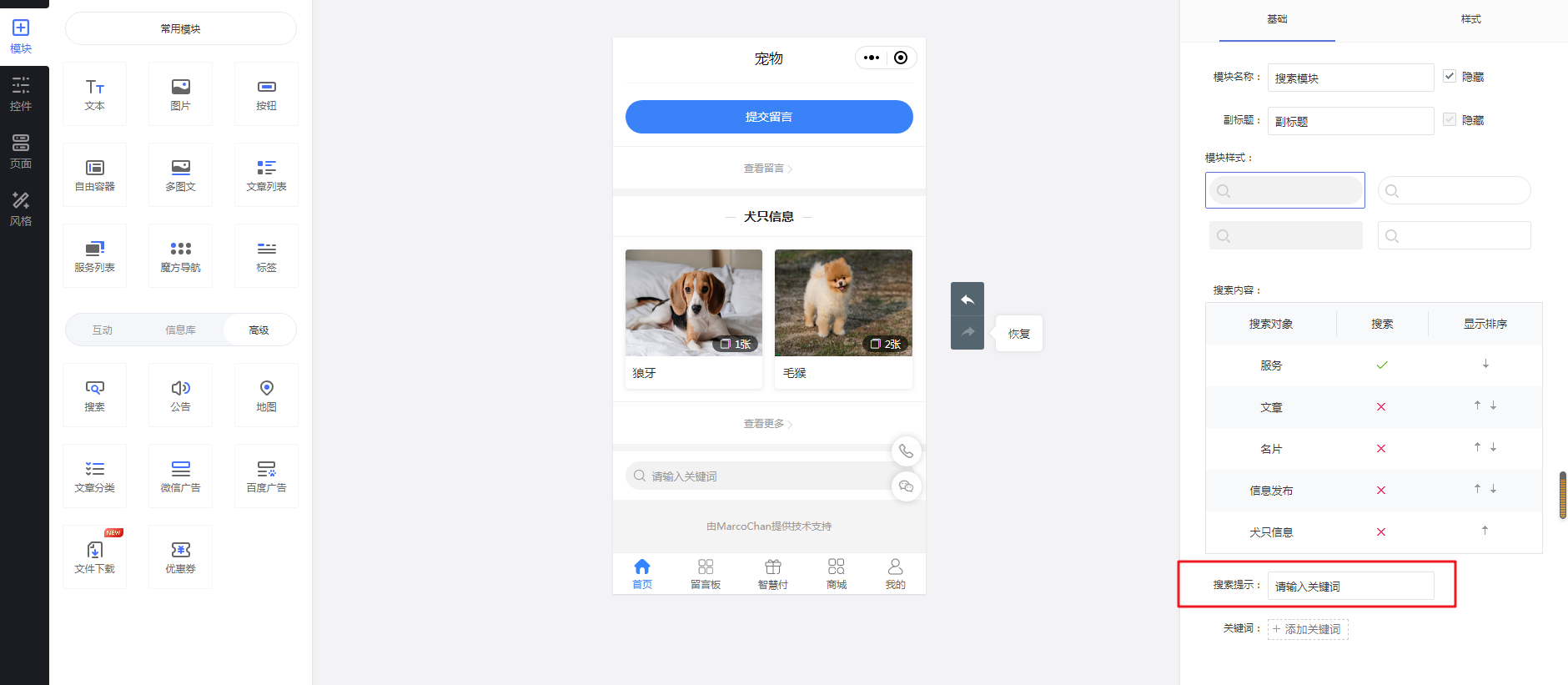
3.2 搜索提示词显示效果。
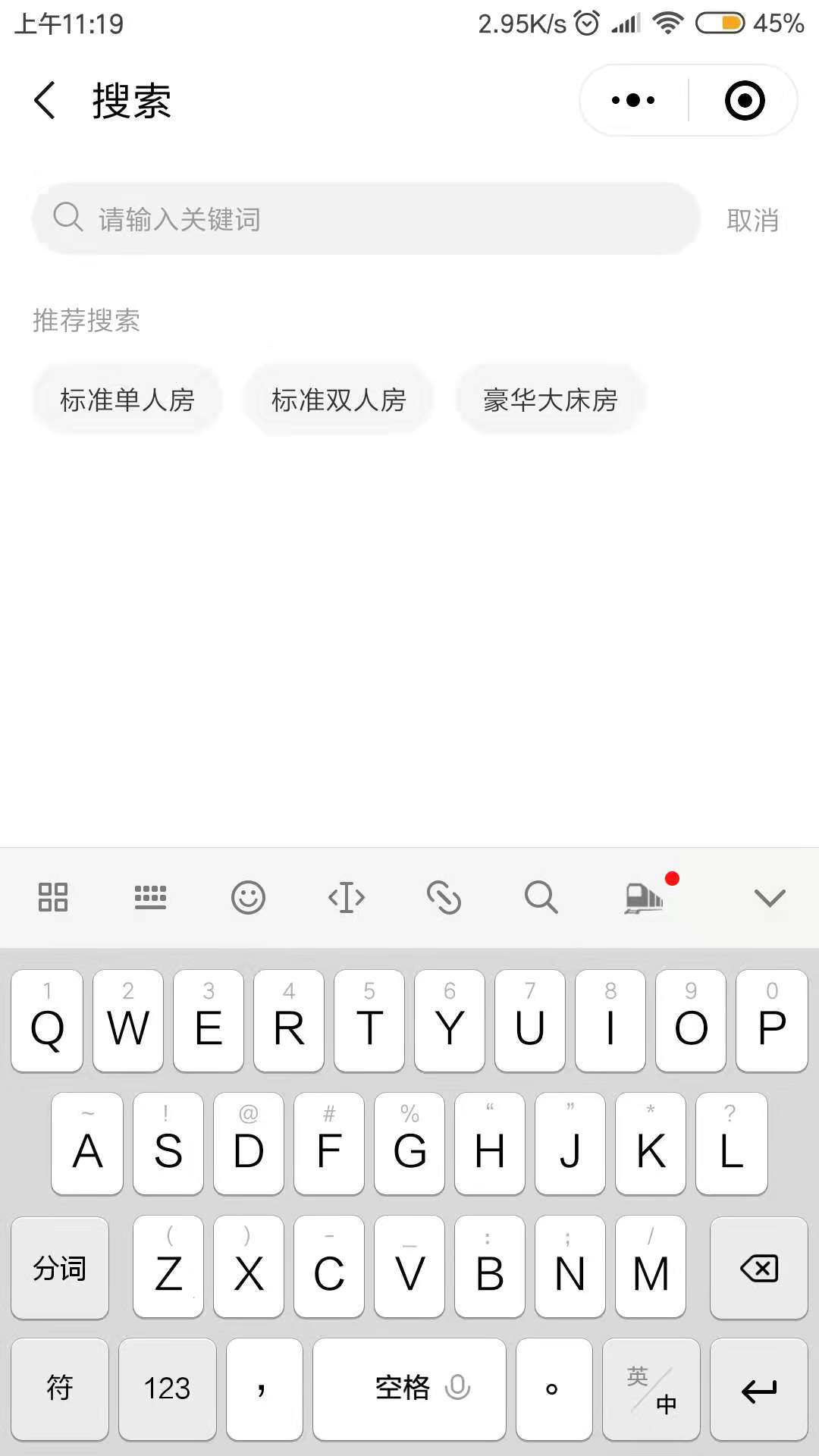
3. 如何编辑搜索模块?
3.1 模块样式
双击模块空白处,在【基础】面板中,
支持自定义模块名称,如不需要显示模块名称,也支持隐藏。
支持自定义模块样式,有4种样式可供选择。
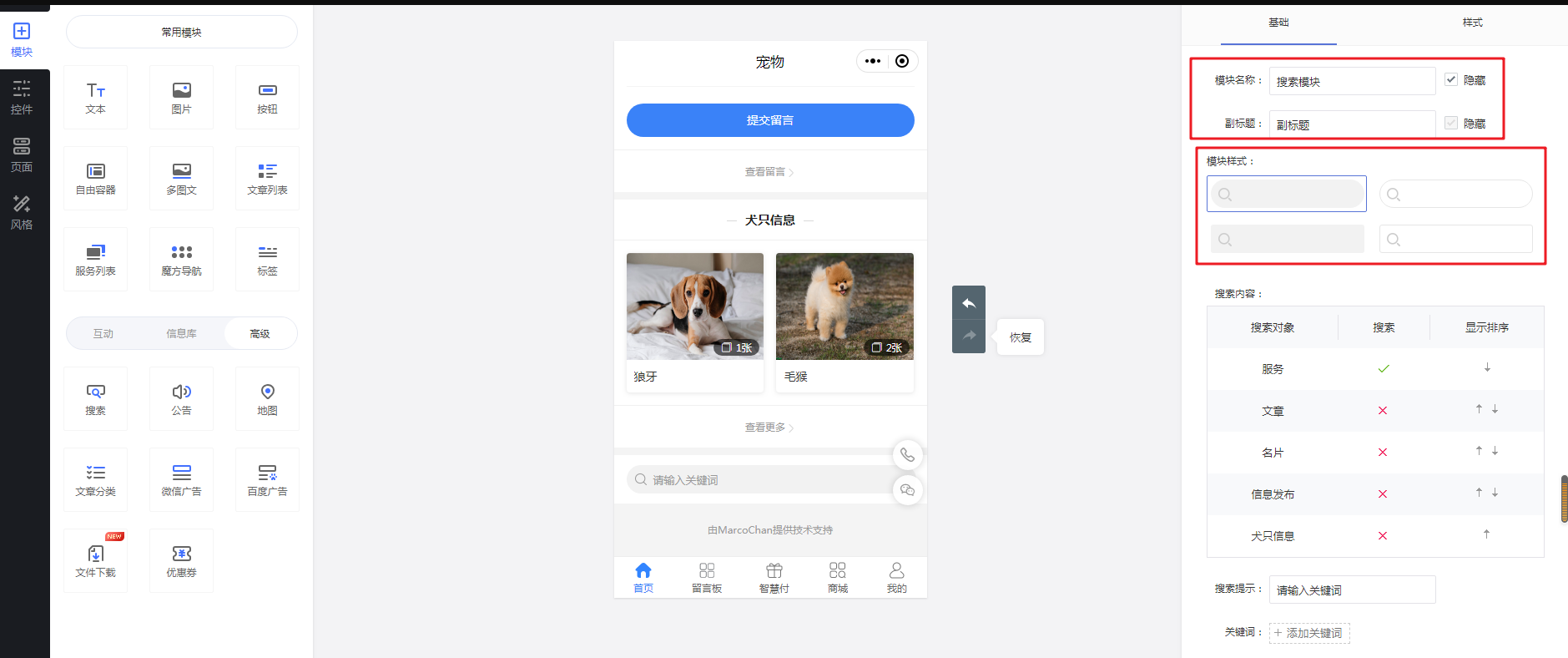
3.2 模块颜色
双击模块空白处,在【样式】面板中,支持自定义模块颜色。
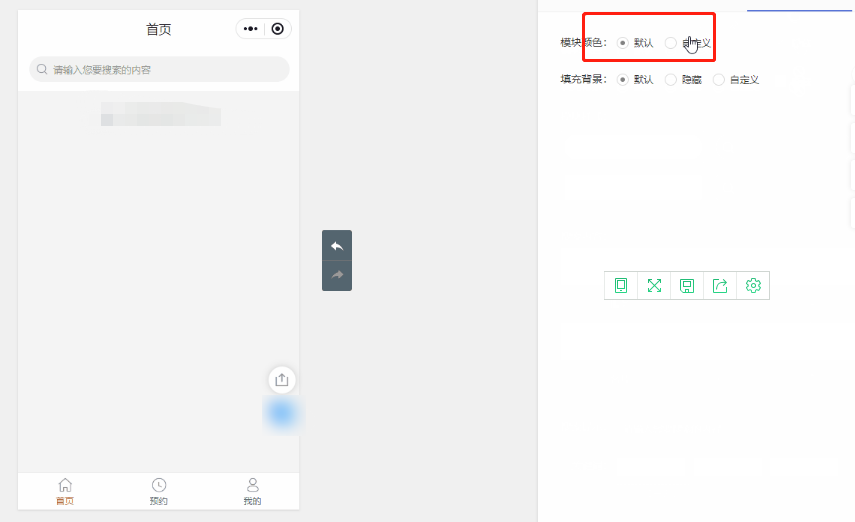
3.3 填充背景
双击模块空白处,在【样式】面板中,支持自定义模块填充背景,可选择以纯色形式或图片形式填充。
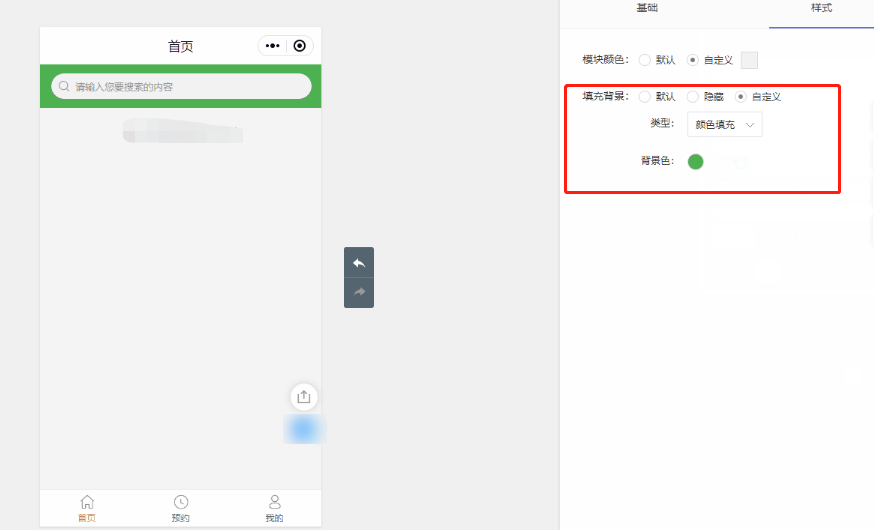
相信大家或多或少都有从短信、邮件和微信外网页打开微信小程序的经验,大概的操作流程都是:点击链接-打开页面-保存页面小程序二维码-打开微信-识别小程序二维码。
流程复杂不说,当网络不好、手机卡顿、突然有其他消息弹出的时候,大多数用户都会习惯性地退出当前仍在加载中的页面。
随着小程序URL Scheme接口的上线,可以实现通过链接即可直接跳转到小程序,将原本保存到本地相册再识别小程序码访问小程序的操作流程缩短至:点击链接-跳转至小程序。极大提高商家转化率。
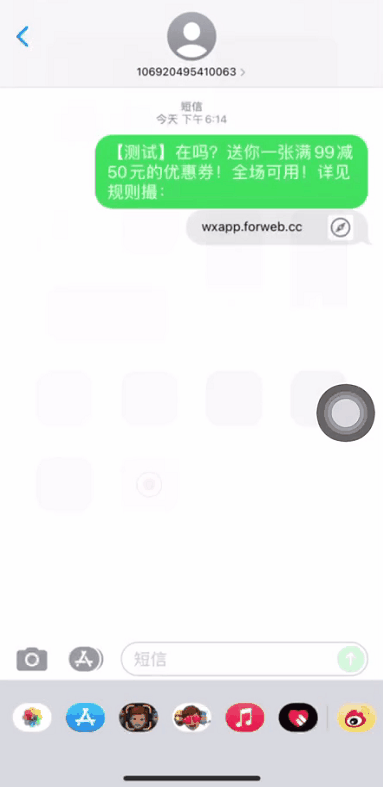
(▲简化后的跳转效果)
功能优点
① 降低营销和获客成本
试想一下,双十一等大促节日,发送营销信息给到潜在客户和会员,不仅能通过推送优惠活动信息拉新裂变客户,而且商家通过外部链接即可召回用户并且提高用户抵达率。从成本方面来看,相对于按“点击扣费”的广告模式,短信营销无疑是一种成本更低的获客方式。
② 为私域流量池拓源,优化客户运营
此功能的实现无疑进一步打破微信生态圈的闭环,真正地把营销场景拓展到微信生态外。不管是文本短信、视频短信、邮件还是H5即时发送,并通过链接进行跳转。把流量从“短信、邮件、H5”等公共流量转化到商家小程序等私域。商家可直接触达消费者,从而去做精细化运营,增加顾客粘性。
二、功能说明
【版本】中级版
【注意事项】
① 需授权国内非个人主体已认证小程序
② 需授权“获取URL Scheme权限”
③ 受部分App、浏览器的跳转拦截限制,可能无法成功打开小程序,建议在非短信场景使用时先自行测试链接能否正常打开
三、设置教程
1. 进入轻应用管理后台,点击【流量 -一键跳转小程序】。
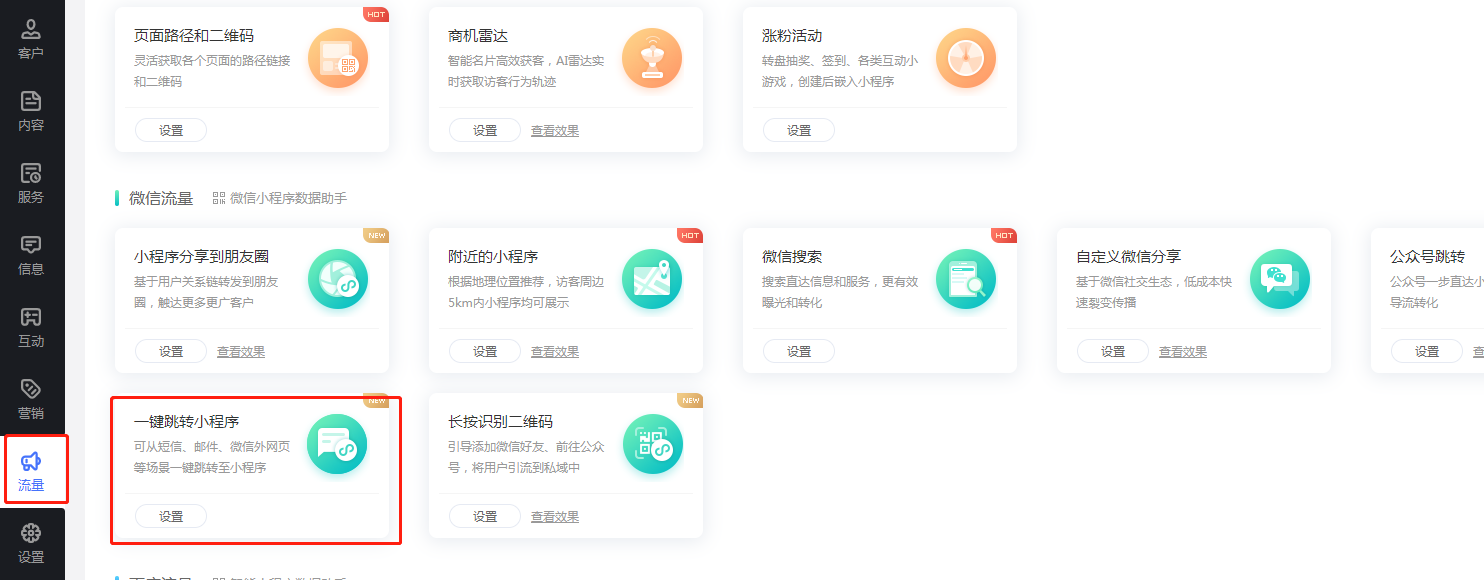
2. 选择链接类型和页面后复制页面链接。之后就可以将复制的链接应用到各个营销场景中。
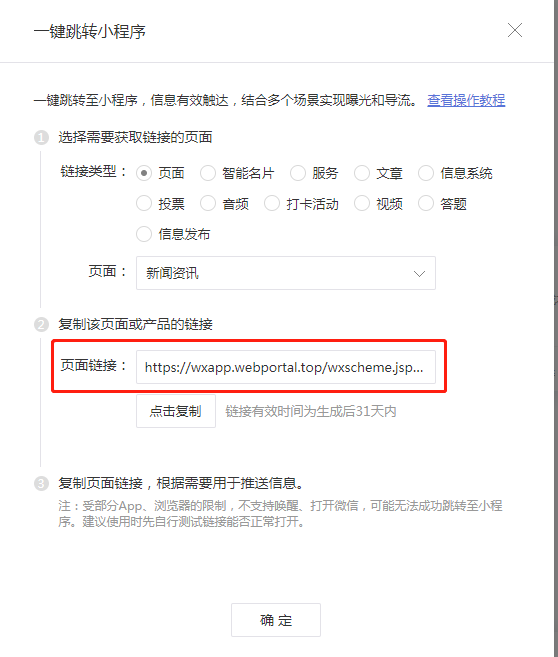
3. 以短信为例,可在编辑营销短信时加入复制的小程序页面链接,合并在短信中发送给客户。
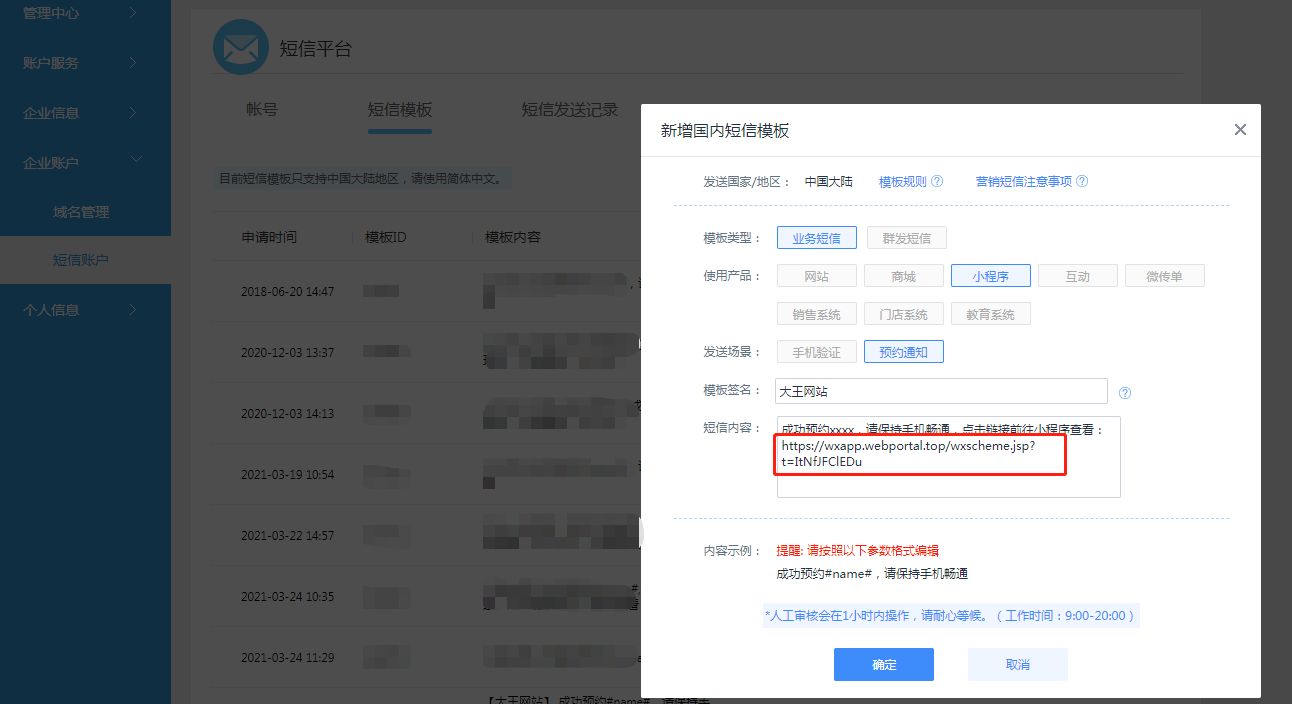
4:客户收到短信后,可通过点击短信链接跳转到小程序界面。效果如下图:
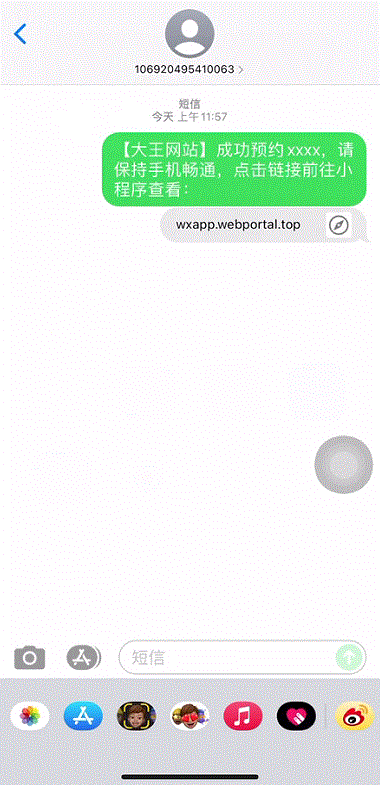
自适应支持独立的详情页面设置
【版本】
高级版及以上版本
【使用场景】
【功能说明】
1. 勾选的各项设置仅影响当前栏目,比如当前页添加的模块、通栏、调整通栏顺序等设置为当前页的独立效果
2. 可独立设置各文章(产品)详情页面、独立隐藏导航、独立设置横幅、独立设置背景样式
自适应模块支持更多文字设置
【使用场景】
【功能说明】
1. 文章列表、图册目录、产品展示等模块都此功能。可对文字的样式、字号、颜色、加粗、换行等进行修改。
2. 手机视图支持独立设置文本
3. 列表多图描述补充新样式:文字可选择显示在图片下